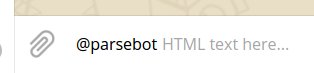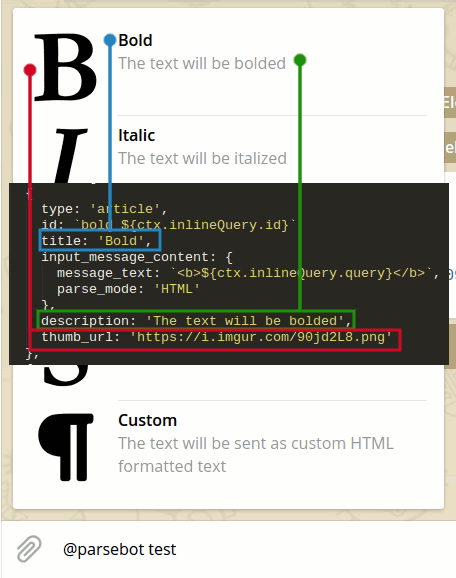Membuat Bot Inline Telegram
Bot telah menjadi bagian yang tidak bisa dipisahkan dari Telegram. Dan layaknya setiap hal, selalu ada dua sisi yang bertolak belakang. misalnya, bot selain bisa membantu menghidupkan sebuah grup juga bisa menjadi sosok yang menjengkelkan yang mengganggu segenap penghuni grup. Tidak aneh jika banyak pemilik grup yang kemudian melarang adanya bot di dalam grupnya.
Dan semuanya merasa damai, aman dan tentram.
Sampai 4 Januari 2016, ketika Telegram mengenalkan fitur bot inline.
Umumnya kita bisa berinteraksi dengan bot dengan menghubunginya melalui percakapan pribadi (private chat/message) atau jika berada dalam grup yang sama dengan bot, dengan fitur bot inline semua bisa menggunakan bot dalam grup walau bot tersebut tidak ada dalam grup tersebut.
Menggunakan bot inline semudah memanggil username bot dalam kolom pesan dan memasukkan perintah.
Keren? Bisa dibilang begitu. Kita bisa menggunakan bot di mana saja dan kapan saja.
Menjengkelkan? Pastinya, terutama jika Anda adalah seorang admin. Tidak ada cara untuk mencegah penggunaan bot inline di sebuah grup.
Menyambung pembahasan bot Telegram di blog ini, kini saya akan sedikit menulis mengenai bot inline. Sebelum melanjutkan membaca, disarankan bagi Anda untuk terlebih dahulu membaca artikel saya yang lalu mengenai Telegram bot, yakni Belajar Dasar Bot telegram dan Membuat Bot Telegram Selamat Datang.
Bot yang akan kita buat kali ini masih sama seperti tutorial membuat bot selamat datang; menggunakan bahasa NodeJS dan framework telegraf yang kemudian dipasang di now.
Penjelasan yang mendalam mengenai metode bot inline bisa dibaca langsung di situs core.telegram.org. Kini, seperti biasa kita akan belajar bot Telegram dengan langsung membuat botnya. Sesuai bahasan, bot yang akan kita buat kali ini adalah bot inline.
Jadi, apa guna bot yang akan kita buat kali ini?
Kita akan membuat bot inline untuk mengolah pesan, misal menjadi tebal, miring dan monospace. Sekilas terkesan sia-sia karena kini user bisa langsung mengirim huruf tebal, miring atau monospace. Namun tidak mengapa, niatnya juga untuk belajar. Lain kali jika telah mahir, Anda bisa membuat bot inline yang lebih canggih.
Untuk memberi nilai tambah, kita tambahkan fungsi mengirim pranala (link) dan huruf coret (strikethrough) pada bot.
Mendaftar bot ke @botfather
- Hubungi @botfather untuk mendaftar bot yang baru.
- Setelah akun bot didapat, dan masih dalam percakapan dengan @botfather, aktifkan fitur inline-nya dengan cara:
- Ketik
/setinline, kemudian pilih bot yang hendak diatur inline-nya - Ketikkan placeholder message. Placeholder message adalah pesan yang akan tampil di samping kanan username bot kita ketika dipanggil dalam kolom pesan. Kali ini dicontohkan placeholder-nya adalah "HTML text here...".
- Pengaturan bot untuk tutor kali ini telah cukup. Sisanya setel pengaturan bot sesuai selera Anda.
- Ketik
Menulis program bot
Saya tidak akan berpanjang kata dalam tutorial kali ini, karena sebagian besar langkahnya sama seperti langkah dalam artikel Membuat Bot Telegram Selamat Datang. Jadi jika ada langkah yang kurang Anda pahami, saya sarankan untuk mencari pencerahan di artikel itu saja.
Langkah demi langkah berikut di bawah saya tulis dengan asumsi Anda menggunakan sistem operasi GNU/Linux, dan di dalamnya telah terpasang NodeJS, npm dan now.
Membuat folder bot
Buat folder khusus untuk bot, misal nama folder-nya adalah
parsebot, sesuai dengan nama bot yang saya buat; Parse Bot.mkdir parsebot
Mari kita pindah ke folder yang baru saja dibuat tadi.
cd parsebot
Mulai proyek NodeJS-nya. Jawab setiap pertanyaan yang diajukan.
npm init
Perintah ini akan menghasilkan sebuah berkas
package.json, yang isinya akan serupa berikut ini:{ "name": "parsebot", "version": "1.0.0", "description": "A simple Telegram message parser bot", "main": "parsebot.js", "scripts": { "start": "parsebot.js", "test": "echo \"Error: no test specified\" && exit 1" }, "keywords": [ "telegram", "bot" ], "author": "Sahri Riza Umami", "license": "AGPL-3.0" }Perhatikan baris
main, tiap kali bot mulai dijalankan, NodeJS akan mencari isi baris ini atau barisscripts.startuntuk diekseskusi. Dalam contoh di atas nama berkasnya adalahparsebot.js, jadi pastikan nama skrip untuk bot adalahparsebot.js. Sesuaikan jika Anda menggunakan nama lain pada baris tersebut.
Jangan lupa untuk menambahkan barisstart(samakan isinya denganmain), karenanowakan menolak memasang bot ini ke server-nya jika barisstarttidak ada.Pasang framework telegraf.
npm i telegraf
Menulis skrip bot
Buat berkas skrip (sesuaikan nama berkasnya dengan baris main pada package.json) bot, kemudian isikan kode berikut:
const Telegraf = require('telegraf')
const bot = new Telegraf(process.env.BOT_TOKEN)
function unescapeHtml(str){
const map = {
amp: '&',
lt: '<',
le: '≤',
gt: '>',
ge: '≥',
quot: '"',
'#039': "'"
}
return str.replace(/&([^;]+);/g, (m, c) => map[c]|| '')
}
function strikethrough(str){
return str.replace(/./g, chr => {
return chr + '\u0336';
});
}
bot.on('inline_query', ctx => {
let results = []
if (ctx.inlineQuery.query) {
const text = ctx.inlineQuery.query.replace(/<br\/>/g, '\n')
results = [
{
type: 'article',
id: `bold_${ctx.inlineQuery.id}`,
title: 'Bold',
input_message_content: {
message_text: `<b>${text}</b>`,
parse_mode: 'HTML'
},
description: 'The text will be bolded',
thumb_url: 'https://i.imgur.com/90jd2L8.png'
},
{
type: 'article',
id: `italic_${ctx.inlineQuery.id}`,
title: 'Italic',
input_message_content: {
message_text: `<i>${text}</i>`,
parse_mode: 'HTML'
},
description: 'The text will be italized',
thumb_url: 'https://i.imgur.com/3FeoOWE.png'
},
{
type: 'article',
id: `mono_${ctx.inlineQuery.id}`,
title: 'Monospace',
input_message_content: {
message_text: `<code>${text}</code>`,
parse_mode: 'HTML'
},
description: 'The text will be monospaced',
thumb_url: 'https://i.imgur.com/s7ctUP8.png'
},
{
type: 'article',
id: `st_${ctx.inlineQuery.id}`,
title: 'Strikethrough',
input_message_content: {
message_text: `${strikethrough(text)}`,
},
description: 'The text will be striketrough',
thumb_url: 'https://i.imgur.com/bTc8EHC.png'
},
{
type: 'article',
id: `custom_${ctx.inlineQuery.id}`,
title: 'Custom',
input_message_content: {
message_text: `${unescapeHtml(text)}`,
parse_mode: 'HTML',
disable_web_page_preview: true
},
description: 'The text will be sent as custom HTML formatted text',
thumb_url: 'https://i.imgur.com/7WgtmoK.png'
}
]
}
return ctx.answerInlineQuery(results).catch(error => {
ctx.answerInlineQuery([{
type: 'article',
id: `error_${ctx.inlineQuery.id}`,
title: '⚠️ Error',
message_text: `${error}`,
description: `${error}`
}])
})
})
const secret = Math.random().toString(36).slice(2)
bot.telegram.setWebhook(`${process.env.NOW_URL}/${secret}`)
bot.startWebhook(`/${secret}`, null, process.env.PORT, process.env.HOST)
Berikut penjelasan skrip di atas:
Muat framework
telegrafke dalam skrip.const Telegraf = require('telegraf')telegrafkemudian akan memproses bot berdasar token yang diberikan dan memaparkan hasilnya ke dalam constantbot. Token sengaja tidak dituliskan langsung di sini karena bot yang kita pasang secara gratis dinowdapat diakses siapa saja. Token akan kita jadikan sebagai environment variable, sebagaimana bisa dilihat pada langkah akhir tutorial ini.const bot = new Telegraf(process.env.BOT_TOKEN)telegraf(atau mungkin Telegram, saya kurang tahu pasti) akan mengamankan (escape)inlineQuerydari karakter-karakter yang menyerupai tag HTML. Misal karakter "<" akan digantikan "<", karakter "&" digantikan "&", dan sebagainya.
Kita buat sebuah fungsi bernamaunescapeHtmlyang akan mengembalikan escaped characters tersebut ke karakter semula. Misal ">" menjadi ">", dan seterusnya.function unescapeHtml(str){ ... }Selain fungsi dasar menjadikan huruf tebal, miring, monospace dan pranala, kita juga akan menambah fitur strike through (huruf coret) pada bot. Contoh hurufnya seperti ini:
huruf coret.function strikethrough(str){ ... }Untuk mengolah pesan inline,
telegrafmenyediakan fieldinline_querypada konteksctxyang selanjutnya bisa kita olah.bot.on('inline_query', ctx => {Sebelum mengolah pesan, kita akan siapkan sebuah variable bernama
resultsuntuk menyimpan hasil yang kemudian akan dikirimkan olehanswerInlineQuery.let results = []Telegram akan mengirimkan setiap ketikan karakter yang dimasukkan user ke bot inline. Baris berikut untuk memastikan skrip hanya akan mengolah query yang ada karakternya, jika tidak
telegrafakan crash karena mendapati string yang kosong.if (ctx.inlineQuery.query) {Pada saat mencoba bot ini, saya mendapati sedikit keanehan; Telegram akan mengganti baris baru (newline) pada pesan yang diketikkan user dengan tag
<br/>(break).<br/>memang tag HTML yang sah, namun parser HTML Telegram sendiri tidak akan mengolah tag ini. Error yang muncul adalah error 400 karena parser HTML Telegram tidak bisa menemukan tag penutup.
Jadi sebagai jalan keluarnya, konstantextini akan mengganti tiap tag<br/>dengan tag\n.const text = ctx.inlineQuery.query.replace(/<br\/>/g, '\n')Ketika user memberikan permintaan, bot akan mengolah permintaan ini dan menyajikannya sebagai jawaban (
answerInlineQuery) pada arrayresults. Bot hanya diizinkan memberikan maksimal 50 jawaban per query.results = [ { ... } ... ]Setiap jawaban kita tuliskan sebagai objek pada array
results. Misal, dalam contoh skrip di atas kita mengajukan sebuah jawaban apakah user ingin mengirim teks pesannya sebagai huruf tebal:{ type: 'article', id: `bold_${ctx.inlineQuery.id}`, title: 'Bold', input_message_content: { message_text: `<b>${text}</b>`, parse_mode: 'HTML' }, description: 'The text will be bolded', thumb_url: 'https://i.imgur.com/90jd2L8.png' }- Ada banyak InlineQueryResult untuk menjawab query. Dalam skrip kita kali ini, karena jawabannya diberikan berupa teks, maka kita cukup menggunakan
article(InlineQueryResultArticle) sebagaitype-nya. input_message_content.message_textadalah pesan teks yang dikirimkan bot ketika user menekan kolom jawaban.idadalah penanda unik untuk jawaban yang kita berikan.
Untuk lebih jelasnya tentang
title,descriptiondanthumb_url, silakan amati gambar berikut.- Ada banyak InlineQueryResult untuk menjawab query. Dalam skrip kita kali ini, karena jawabannya diberikan berupa teks, maka kita cukup menggunakan
Ketika user menekan kolom jawaban, bot akan mengirimkan objek yang sesuai dari array
resultmenggunakananswerInlineQuery.return ctx.answerInlineQuery(results).catch(error => {.catchakan menangkap galat dan mengolahnya lebih lanjut.Tiga baris terakhir di bawah ini untuk menetapkan dan menjalankan webhook.
const secret = Math.random().toString(36).slice(2) bot.telegram.setWebhook(`${process.env.NOW_URL}/${secret}`) bot.startWebhook(`/${secret}`, null, process.env.PORT, process.env.HOST)
Memasang bot ke now
Masih dalam folder bot, kita jalankan now agar ia memasang seluruh isi folder bot ke server-nya.
now --public -e BOT_TOKEN=<token>
Ganti <token> dengan token bot Anda.
Bot kini siap untuk digunakan.
Saya telah memasang bot (Parse Bot) hasil tutorial ini di now, silakan untuk mencobanya dengan cara mengetikkan @parsebot di kolom pesan.